 RTX用户操作手册
RTX用户操作手册
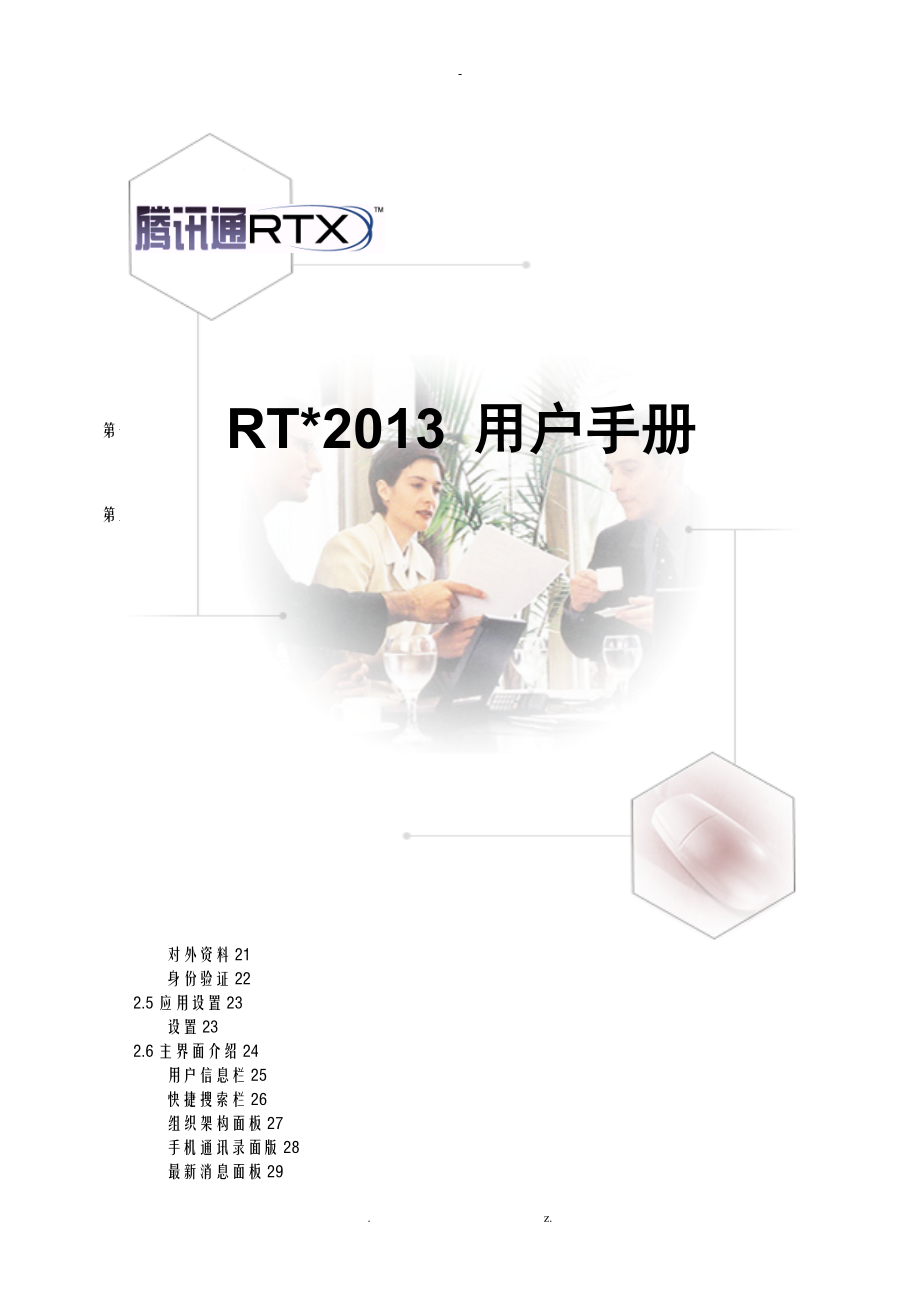


《RTX用户操作手册》由会员分享,可在线阅读,更多相关《RTX用户操作手册(28页珍藏版)》请在装配图网上搜索。
1、-RT*2013 用户手册RT*2007正式版用户手册睿捷通信息2013年03月目录第一章 RT*客户端的安装41.1 RT*客户端软件的安装4安装RT*客户端4第二章 RT*客户端的根本应用62.1客户端用户登录62.2个人设置8根本资料8详细资料9联系方式10修改密码11热键设置13回复设置14面板设置142.3系统设置15根本设置15声音设置16文件传输设置17办公集成18代理设置19效劳器设置202.4对外设置21对外资料21身份验证222.5应用设置23设置232.6主界面介绍24用户信息栏25快捷搜索栏26组织架构面板27手机通讯录面版28最新消息面板29您可以区域30状态栏312
2、.7联系人面板31常用联系人31自定义组32常用部门33群34外部联系人35最近联系人362.8组织架构面板37多功能会话窗口38部门跳转43关注联系人44六人语音会议44高清晰视频46发送文件47收发手机消息49查看消息纪录49查看对方详细资料50发送电子51播送消息53在线人员列表54面板右键菜单552.9客户端进展SMS通讯57部的SMS通讯57与外部SMS通讯58手机短信群发59资料的导入与导出62短信取地址本功能642.10其它64查找联系人64用户状态切换66消息回执67简易投票统计68远程登录69右键菜单发送文件69选择联系人71规vista目录72人员显示方式72第三章 RT*
3、与OA集成743.1插件安装方法74手动安装743.1.2 RT*效劳端升级743.1.3 RT*客户端升级763.2 插件功能介绍783.2.1 OA单点登录783.2.2 OA新闻及待办78第四章 RT*与E*change集成794.1 插件安装方法794.1.1 手动安装或升级安装(方法同3.1)794.1.2 安装Soap协议包794.2 插件功能介绍794.2.1 E*change单点登录及未读显示794.2.1 E*change新到达提醒80第一章 RT*客户端的安装1.1 RT*客户端软件的安装登录门户系统 :/mh.lzlj.,输入账号和密码,进入首页-软件下载,找到RT*电脑
4、端安装包,下载。安装RT*客户端运行“Setup.e*e程序进展安装,按默认下一步即可完成安装。安装过程请遵循安装向导的提示,对“是否承受许可协议、“个人化您的信息、“安装路径设置等等,都可以采用默认设置。其中,“安装路径设置可以由用户通过点击“浏览按钮来选定RT*客户端在用户机器上的安装路径,如下列图所示:图1.3 安装客户端的缺省安装路径图1.4 安装客户端的选择安装路径图1.5图 安装客户端选择语言RT*客户端安装完成后,操作系统会注册RT*的各项效劳,并在桌面和开场菜单上添加RT*客户端的程序快捷方式,如下例如:桌面快捷:开场菜单: 其中“腾讯通RT*就是后面要提到的RT*客户端的主快
5、捷方式。第二章 RT*客户端的根本应用本章主要介绍RT*客户端的根本应用,例如用户登录、各个模块的根本功能等等,通过本章的介绍,客户端用户可以实现RT*大局部功能的应用。2.1 客户端用户登录双击桌面图标或在开场菜单中选择腾讯通RT*,将出现登录界面,如图2.1所示,用户需要在帐号和密码中输入管理员分配的帐号和密码,按登录按钮,如果是初始登录,系统还将弹出效劳器设置界面,要求输入RT*效劳器的地址,如图2.2所示。用户需要在“效劳器设置下正确填写RT*效劳器的网络名称或者IP地址。假设RT*效劳器与客户端同属一个网段,客户端可以自动搜索出效劳器IP地址,当然,我们还是建议您手工填写效劳器地址,
6、确保RT*效劳器地址的正确性。图1.6 RT*登录向导RT*总机号RT*效劳器IP地址图1.7 效劳器设置其中,如果用户是该电脑的主要使用者,则推荐将“自动登录选项选中,则,当开机时系统会自动为您登录RT*,可以省略输入帐号和密码的登录步骤,直接进入RT*主界面。如果选择远程登录,则RT*则会尝试通过Internet连接给定总机号的企业RT*效劳器。2.2 个人设置2.2.1 根本资料设置个人根本信息,例如:姓名、性别、年龄等,方便企业部人员查找,假设效劳器开放了头像设置,即可更换个性化头像。如图1.8所示:图1.8 用户资料修改2.2.2 详细资料本设置页对用户自己的详细资料进展设置,例如:
7、所在、省份、城市、血型、生日、个人主页、个人说明。图1.9 用户资料修改2.2.3 联系方式通过在联系方式登记手机后,客户端上会出现绑定的手机。图2.0 用户资料修改2.2.4 修改密码此功能已经屏蔽,请在门户首页“修改密码“处进展修改。2.2.5 热键设置对热键的使用进展设置。例如,默认的读取消息的热键是“Ctrl+Alt+*,即当收到消息的时候只要同时按下这三个键则可以读取消息,不需要用鼠标去双击读取。又如,“Ctrl+Alt+p默认的截图热键,同时按下这三个键的时候就可以截取选定的区域。对于熟悉电脑操作的用户,使用热键操作可以很大程度上提高工作效率,RT*正从这一角度出发,定义了方便的热
8、键操作。如果在启动RT*的时候提示“热键冲突,表示系统中已经有使用一样的热键操作,可以通过在如下的界面重新设置方便用户操作的热键。图2.3 热键设置2.2.6 回复设置 在本设置页, 用户可以自己设定一个时间间隔,当电脑处于空闲状态超过这个时间时,让RT*自动转换离开或离线状态;并可以添加/删除/修改回复留言,用于RT*设置为离开状态时自动回复 ,高亮选中状态的回复容为目前设置的缺省回复容,如图中的“现在忙。图2.4 回复设置该容将反响到状态设置中,见修改用户状态。2.2.7 面板设置对主面板的各个面板容和顺序进展设置。其中组织架构不可上下调节和隐藏。 您可以区设置指主面板下方的“您可以区.中
9、显示菜单显示,前面三项容将可以显示到主界面中,后面的容将显示到扩展区域中的下拉菜单中显示。图2.5 回复设置2.3 系统设置系统设置,是对RT*客户端在所在机器运行时的参数设置。2.3.1 根本设置在使用RT*客户端上对于窗口风格、消息提示方式、退出方式等的根本设置。图2.6 根本设置的界面2.3.2 声音设置对程序的场景声音进展设置。图2.7 RT*声音设置界面2.3.3 文件传输设置您可以设置自动接收*以下的文件,还可以设置一个默认的接收传送文件的文件夹,提供清理文件目录的入口和管理目录的选项。并提供存放目录所占空间大小的检查,如果超过给定大小,RT*将根据设定的自动清理规则进展清理,如图
10、2.8所示:图2.8 文件传输设置2.3.4 办公集成设置与其它办公系统的集成情况。图2.9 办公集成设置2.3.5 代理设置设置通过代理效劳器登录RT*,选择代理类型(sock5或 )后填写代理效劳器各参数即可。图3.0 代理设置2.3.6 效劳器设置效劳器设置分为两个局部,RT*效劳器地址端口设置和远程登录设置。1、效劳器设置:您可以设置RT* 效劳器的IP地址和端口号,或者输入指向RT*效劳器的域名。 2、远程登录设置:您可以设置本企业的总机号,如果您的企业验证了企业总机号,并给你开通了远程登录权限,你只要输入本企业的总机号,即可启用远程登录功能。图3.1 效劳器设置2.4 对外设置对外
11、设置是RT*客户端用户与其它企业联系人互联时的参数设置。注意:只要当RT*效劳端在RCA管理器给帐号分配了企业互联权限时,客户端才会出现这个面板设置。2.5.1 对外资料客户端用户显示给其它企业联系人的资料信息。图3.2 对外资料的界面2.5.1 身份验证其它企业联系人在添加自己RT*帐号为外部联系人时所设置的验证方式。图3.3 身份验证方式2.5 应用设置2.5.1 设置设置企业收到mail的时候是否进展新提示,以及发送mail的方式。2.6 主界面介绍RT*客户端在登录成功后展现主窗口,它的根本情况如下列图3.4所示:最新消息面板手机通讯录面板用户信息栏快捷搜索栏组织架构面板您可以区域其他
12、客户端用户图3.4 RT*客户端的主窗口例如2.6.1 用户信息栏用户信息栏包括:用户照片、帐号、状态、未读消息个数、离线消息个数、未读个数。如下列图3.5所示:图3.5 用户信息栏用户照片:您可以在个人设置的根本资料中修改系统默认照片为自己的个性照片或头像。帐号:显示自己的帐号,本例子为lisa。状态:显示自己当前的状态,本图示中为“在线,您可以通过点击“在线文字,在弹出的菜单中修改自己的状态。未读消息:显示目前还有多少消息未读取。离线消息:显示目前还有多少离线消息未读取。未读:显示目前企业还有多少未读取。2.6.2 快捷搜索栏快捷搜索栏主要是为了方便用户查找联系人使用,可以悬浮到桌面任何地
13、方,提供帐号、拼音、中文姓名的模糊查找,如图3.6所示:图3.6 快捷搜索栏当你输入“t字母,则显示所有以“t字母开头的帐号,或姓名拼音中以“t开头的姓名。支持输入多个用户,中间以;号隔开。同时快捷搜索栏的模糊识别能力非常强大,甚至可以把E*cel表中的用户名复制到快捷搜索栏,然后发起会话,如图3.7所示:图3.7 快捷搜索栏您还可以把快捷搜索栏拖到桌面中,方便使用。您可以按住拖动条,拖动快捷搜索栏。同时也支持按两次Alt键自动定位快捷搜索栏,强大的快捷搜索栏将给您的工作带来极大的方便。如果您想取消按两次Alt键自动定位快捷搜索栏目的功能,可以在热键设置中取消。2.6.3 组织架构面板组织架构
14、面板由三个局部组成:联系人、组织架构、互联企业,如下列图3.8所示:图3.8 组织架构1、联系人:分别显示有常用联系人、自定义组、常用部门、最近联系人 常用联系人:您可以把经常联系的联系人参加到本分组中,方便您查找,如您的组员、直属上司等。 自定义组:您可以把一组相关的联系人,放在一个自定义组中,可以经常为*个话题进展多人讨论,如开发爱好者、篮球兴趣小组、上海合作工程临时团队等。常用部门:您可以把经常访问的部门参加到常用部门中,比方您所在的小组或部门,减少常用联系人的人数。RT*群:如果您的效劳器设置了群,并且您被参加到群,在RT*群就可以看到群的名称。外部联系人:您可以把经常联系的外部企业联
15、系人参加到本分组中,方便您查找,如A企业联系人、B企业联系人等。 最近联系人:默认显示最近联系过的25个联系人和25个讨论主题,如果您有特殊需求,可以在系统设置面版进展设置。2、组织架构:显示本单位中的组织架构,组织架构的维护由管理员在效劳器“腾讯通RT*管理器的“用户管理中进展配置,配置方法可以参考“腾讯RT*管理员手册。3、 互联企业:显示本单位外部的互联企业组织架构,外部企业组织架构的维护由外部企业效劳端管理员在效劳器“腾讯通RT*管理器的“企业集群管理器中进展配置,配置方法可以参考“腾讯RT*管理员手册。管理员在效劳器给RT*帐号分配了对外互联的权限后,客户端才能看到互联企业面板。2.
16、6.4 手机通讯录面版在通讯录面板中,您可以建立自己的外部联系人不在本单位中。如下列图3.9所示:图3.9手机通讯录 您可以在空白区域,点击鼠标右键创立分组,您可以在分组上,点击鼠标右键创立外部联系人:图4.0 外部联系人信息2.6.5 最新消息面板在该页面中你可以随时关注腾讯公司的最新新闻及公告,还可以获得插件的更新信息。可以在RT*管理器中设置为仅管理员显示该面板。此外,提供登录RT*客户管理系统的入口,在该管理系统中,您可以修改企业的总机号密码,相关企业信息,更新License文件。页面如下列图4.1所示:图4.1 快捷搜索栏2.6.6 您可以区域您可以区主要是提供快捷的功能入口,比方查
17、找联系人、查看消息记录、发送短信等常用功能。图4.2 您可以区域您可以通过点击“您可以.文字展开或缩进该区域。您可以通过点击更多按钮,访问更多的快捷菜单或对您可以区的菜单进展设置,如何设置菜单顺序可以参考个人设置中的面板设置。2.6.7 状态栏在状态栏可以显示,组织架构更新进度、是否处于远程登录模式。图4.3 状态栏2.7 联系人面板联系人面板主要包括“常用联系人、“自定义组、“常用部门、“RT*群、“外部联系人栏目和“最近联系人栏目。2.6.1 常用联系人这里列出当前RT*客户端用户自己所设置的常用办公联系人。用于快速地查找到*常用联系人,并对其发起操作。你也可以通过鼠标右键添加“常用联系人
18、。如例图4.4所示:图4.4 添加常用联系人例如图2.6.2 自定义组本栏目提供了用户因需要而自行定义讨论组的功能。右键单击鼠标,弹出右键菜单,如图4.5所示: 图4.5 添加自定义组例如图点击“添加自定义组,输入自定义组的名称并选择自定义组的成员,就完成了自定义组的添加。点击自定义讨论组中的小组成员,如图4.6所以,可以进展收发消息、收发文件、语音视频等功能,与在“即时通信面板中所列功能一样。另外,“删除联系人的作用是将选中的小组成员从该自定义组中删除。图4.6 对小组成员的操作菜单例如2.6.3 常用部门这里列出当前RT*客户端用户自己所添加的常用部门。用于快速地查找到*部门,并对其发起操
19、作。你也可以通过鼠标右键添加“常用部门。图4.7 添加常用部门例如图2.6.4 RT*群本功能目前只能由管理员在后台操作,用户可以通过“自定义组来实现群的功能,具体参考2.6.2自定义组。本栏目显示RT*群列表,如果效劳器添加了群,属于该群的成员将显示出该群,如下列图所示:图4.8 RT*群2.6.5 外部联系人这里列出RT*客户端用户自己所设置的外部企业联系人。用于快速地查找外部企业联系人,并对其发起操作。你可以通过鼠标右键添加“外部联系人。例图:图 4.9 添加“外部联系人例如2.6.6 最近联系人“最近联系人中列出当前RT*客户端用户最近沟通的50个会话,如有特殊需求可以在根本设置进展设
20、置。最近联系人操作的方式与“企业架构面板的一样。你也可以删除最近联系人,通过鼠标右键选择删除。如例如图:图5.0 删除“最近联系人例如图2.8 组织架构面板RT*系统的即时通信,为用户提供了与企业部RT*员工进展即时信息交流的功能,用户可以在操作面板上,方便地与企业部员工进展文字消息、语音、视频、文件等多种方式的通信。整体界面及用户菜单如图5.1所示:查看目标用户简要信息针对目标用户的功能菜单图5.1 企业架构面板2.7.1 多功能会话窗口IMInstand Messaging就是即时通信的英文缩写。“多功能会话窗口,是RT*客户端中一种根本的即时沟通工具,可以通过图5.2所示的菜单进入:图5
21、.2 通过菜单翻开“多功能会话窗口通过“多功能会话窗口,可以进展文本信息沟通、粘贴图片、附加文件等等。它可以允许最多80人同时参与对话沟通,如图5.3所示:直接粘贴图片后发送发送普通文本多人会话的主题可发送文件可多人同时参与会话图5.3 常用功能和多人对话的例如注意:管理员可以通过管理程序设置用户是否有发起80人以上会话的权限,没有权限的人,只能最多添加80人进展会话,如果需要添加超过80人,则不能发起会话。有权限的用户,添加的人数没有限制。另外,为了简化操作,新的多功能会话窗口的常用工具栏,只是列举了使用频率很高的几个按钮。RT*的客户端用户,可以通过鼠标右键点击联系人,进展其它相关操作。图
22、5.4 对话窗口对目标用户发起操作另外,为了丰富表达方式,RT*提供了一套表情符和可定制的自定义表情符,表达效果和可选列表如下列图5.5所示:点击此处选择表情符进入表情管理器管理自定义表情图5.5 表情符功能图5.6 表情管理器2.7.2 部门跳转联系人信息栏右边的小图标为部门跳转。图5.7 部门跳转图标点击该图标将自动定位到该用户所在的部门。图5.8 跳转至组织架构2.7.3 关注联系人 RT*提供关注*个联系人上线功能,比方您需要等待*个同事处理事情,但目前又不在线,则可以设置对该同事的上线关注,在该联系人的帐号右边将出现一个关注图标: 一旦该同事上线,则会发上线通知给你,如下列图5.9所
23、示:图5.9 关注联系人 您可以点击发起会话跟对方发起会话,也可以取消关注,下次该用户上线就不会有提示,也可以点击tom(汤姆)总办,转到RT*主面版总办这个部门下。 如何设置:在该联系人的右键菜单中,选择“关注联系人状态。2.7.4 六人语音会议新的即时通信窗口中,还实现了很多多媒体方面的功能,比方,多个人进展对话的时候,通过点击“语音快捷按钮,可以轻松的实现多人音频的沟通,现在RT*支持六人同时语音会议,效果如下列图6.0所示:图6.0 六人语音会话在多人语音会话中,语音会话的发起者为这次会话的主持人。主持人可以屏蔽或添加会话的参与者,也可以完毕会话。除了您可以从多功能会话窗口中发起六人语
24、音会话外,你还可以从主面板上选择语音会话的对象,右键发起语音会话。如图6.1所示。图6.1 在主面板上发起语音会话2.7.5 高清晰视频你可以按照发起语音会话的方式发起视频会话。视频支持三种模式,320*240和640*480的分辨率显示更加清晰。更支持全屏幕显示。在视频窗口中,通过点击,来切换视频的显示模式。在视频过程中,您可以选择开启麦克风或者关闭。也可以选择暂停视频。多种选择,让您办公交流更加轻松。图6.2 双人视频沟通例如2.7.6 发送文件除了即时信息,RT*用户之间还可以进展文件的直接传送。可以通过文件右键菜单快捷按钮“使用RT*发送文件,也可以通过点击图6.3或者图6.4中的“传
25、送文件功能项,就可以调出文件选择窗口,并进入如图6.4所示的“文件发送窗口:图6.3 右键菜单“使用RT*发送文件图6.4 “文件发送窗口的例如在接收者收到新文件来到的信息提示后,双击文件,用户可以选择直接翻开或者保存至*目录下。2.7.7 收发手机消息RT*在手机短信功能上具体分为:RT*部的SMS通讯、RT*与外部SMS通讯、手机短信群发,详细了解请参照2.4章节。2.7.8 查看消息纪录用户可以通过点击“查看消息记录如下列图6.5所示,翻开消息管理器查询本地历史消息记录。可以清晰的查找与单人、多人的会话记录,大大的方便了用户查询各种类型的历史信息。支持将一个会话的消息导出或邮寄。图6.5
26、 消息管理器界面注意:RT*3.61升级到RT*2011后,为了兼容3.61版本的历史消息容过渡到新版本中查看,用户可以通过消息管理器的文件菜单“查看3.61消息记录进入到旧的历史消息管理器查看RT*客户端升级2011版本前的历史信息;升级到2011后的消息历史记录则需要通过上图的方式进展查看。点击下列图红色框“查看3.61消息记录进展查看升级前历史记录: 图6.6 查看本地消息器注意:如果您的历史信息里面有重要数据,建议您将所在目录进展备份2.7.9 查看对方详细资料要查看RT*中对方的详细信息,可以通过多种途径,比方图5.4中菜单的“查看联系人资料项,就可以翻开如图6.7所示的“查看用户资
27、料窗口:图6.7 “查看用户资料窗口的例如2.7.10 发送电子你可以从主面板上选择发的对象,右键发送,发的对象可以一个或多个。如下列图所示。图6.8 发送您还可以在RT*客户端对选中的联系人可以直接进展发送,启动本机默认的管理器,例如Microsoft Outlook, Outlook E*press, Fo*mail等。如图例,假设点击电子一项,则发送电子到zhangsanrt*.点击此处发送电子邮件图6.9 发送电子2.7.11 播送消息播送消息是对部门、部门下的小组或者选中的假设干人的操作。如下列图所示,按住鼠标左键在显示的列表中选中*个小组,选中后点击鼠标右键出现菜单,选择“发送播送
28、消息,则可以给选中小组中的所有人员发播送消息。收到播送消息的用户只可以单独回复发送者,防止应用群发消息时消息互相可见引起的干扰。同样,播送消息的发送可以针对*个部门或跨部门的多人图7.0 播送消息注意:管理员可以通过管理程序设置用户是否有发送播送消息的权限,没有权限的人,则不能发起播送消息;也可以设置只能发送本部门播送消息权限,拥有该权限的用户只能对部门发送播送消息。2.7.12 在线人员列表如图7.1所示,选择菜单“在线人员列表,可以查看部门或者小组的所有在线人员情况统计,统计结果如下列图所示。图7.1在线人员列表2.7.13 面板右键菜单鼠标右键在面板空白处点击即时通信面板,会弹出如图7.
29、2所示的弹出菜单:图7.2 面板右键菜单的例如1选择部门人员的显示状态:a 显示帐号b 显示姓名2显示全部联系人3只显示在线好友只显示在线的RT*用户4在线优先排序显示显示在线的用户排在上方2.9 客户端进展SMS通讯2.9.1 RT*部的SMS通讯在RT*管理员 “添加用户时,如果填写了该RT*用户的手机,或者RT*用户自己在客户端的“个人设定中填写了手机,则该RT*用户在别人的用户列表的头像旁会出现一个手机标志,如图8.1所示:图8.1 手机标志的例如双击目标RT*用户的手机图标,翻开“发送手机短讯窗口,填写所要发送的信息容,后选择“发送信息按钮,即可向该RT*用户发送手机短讯。RT*支持
30、短信息群发的功能,可以在图8.2中按“承受者按钮,进一步添加其他接收者或者部门,实现群发的功能。“发送手机短讯窗口如图8.2所示:图8.2 部发送手机短讯的例如短信发送完毕后,系统会将发送结果显示出来,如图8.3和8.4所示:发送成功的提示:图8.3 部发送手机短讯的结果例如发送失败的时候,可以用重试来进展重发。系统只对发送失败的进展重发。图8.4 部发送手机短讯的结果例如2.9.2 RT*与外部SMS通讯进入到“手机通讯录面板,在面版按右键弹出菜单,选择“添加手机分组,填入组名完成添加分组;对*个分组右键弹出菜单,选择“添加手机联系人,弹出手机地址本信息填写窗口,填入要添加的手机相关资料,按
31、“保存按钮完成添加手机。添加手机的整个流程例如如图8.5所示:图8.5 添加手机的例如手机用户在接收到来自RT*用户的短消息之后,可以选择直接回复,将反响的信息直接送达RT*客户端用户,以闪烁的图标的形式,通知RT*用户阅览手机用户的回复信息。2.9.3 手机短信群发客户端群发手机短信途径包括:对整个部门群发、对自定义组群发、对自定义添加企业部人员群发等。整个部门群发鼠标右键点击该组,选择“发送短信就能给该组在个人资料里有登记手机的人员进展群发短信,如图示:图8.6 群发短信图8.7 部门群发信息例如图自定义组群发与部门群发相似,但所选择的组为用户自己添加的手机群,请见图8.5。自定义添加企业
32、部人员群发翻开短信编辑框后选择“接收对象,然后自定义添加企业部人员方可进展群发,如图示:图8.8自定义添加群发人员2.9.4 SMS资料的导入与导出u 导出手机信息本功能是将手机短信面板中,用户所保存的手机信息备份为备份文件,或者输出为容易阅读的文本文件。点击该功能菜单后,进入“手机信息导入导出向导,用户可以按照向导的指引,完成对“手机短信面板的手机信息导出工作。向导例如如图8.9所示:图8.9“导出手机信息向导例如图u 导入手机信息本功能是将来自于手机信息备份文件的容,恢复到“手机短信面板中。点击该功能菜单后,进入“手机信息导入导出向导,用户可以按照向导的指引,完成对“手机短信面板的手机信息
33、导入工作。向导例如图9.0:图9.0入手机信息向导例如图可以直接编辑导出的T*T文本,或者自己创立一个T*T文本,编辑里面的数据,导入到RT*的普通手机面板中。格式如下:姓名 手机备注 组名例:似怀13000000remark篮球组注意:各字段之间以tab键作为分隔符;如果组名不写,则统一放到“未命名分组里。2.9.5 短信取地址本功能u 查同事通讯录资料:直接发送要查的人的名称到短信网关+企业RT*总机。以下以短信网关为1700,企业总机为72800008为例,想要获得用户名为mike的通讯录资料,则发送“mike到“注:通过该方法查询时候系统会进展模糊匹配,将其他名字包含Mike的用户信息
34、一并发送,如:“Mike2,Mikezhang,Miketang。u 直接给同事发送IM消息:直接发送“下午2点开讨论会哦到“短信网关+RT*企业总机号+用户RT*,即可将“下午2点开讨论会哦这个IM消息发送到用户RT*客户端。如果发送者用来发送短信的手机不在企业用户手机列表里即你的个人设定资料中移动一栏输入的手机不是该,就不能获取企业用户的联系信息。短信命令的格式不区分大小写。2.10 其它2.10.1 查找联系人在RT*客户端,你可以通过查找功能快速查找到企业用户。1、查找本企业组织架构联系人。如下图图9.1例如图客户端用户也可以通过快捷查找栏进展查找,在快捷查找栏中输入联系人的帐号、姓名
35、或者姓名的拼音,即可找到该联系人,并对其发起操作。为了方便操作,用户可以将此快捷查找栏拖动到屏幕的任何地方。如下列图所示图9.2捷查找栏例如图2.10.2 用户状态切换当RT*用户离开电脑、外出就餐等事务的时候,可以在RT*上标注自己的当前状态,以便与其沟通的其他RT*用户能及时收到表示当前状态的自动回复文本信息。通过图9.5中的“用户状态切换按钮翻开下拉菜单,选择自己需要的适宜状态:图9.5户状态切换的菜单例如其中,点击“自定义项进入如下列图9.6所示的自动回复设置窗口,可以增删自己的自动回复文字的定义:图9.6 自定义自动回复的例如2.10.3 消息回执RT*提供消息阅读回执功能,对于重要
36、的消息,发送者能够确认承受人是否阅读过该消息。 1、在会话窗口的工具条中,按下消息回执按钮 2、在会话窗口的消息发送区,输入需要确认的消息,然后按发送按钮,在发送方需要回执的消息会以浅黄色进展标明,而对方效果如下: 3、按“发送已读回执后显示 4、发送方则显示5、消息回执按钮,恢复到未按下状态,如果还需要发送需要回执的消息,还需再次按下该按钮。6、如果在关闭窗口时,您还有未确定的回执消息,则系统会提示您:2.10.4 简易投票统计RT*结合即时消息功能,为用户提供了简易的投票统计功能,可以对一些日常的投票做统计。比方公司要组织年度旅游,需要征询大家的意见。u 您可以在会话窗口的工具条中按,发起
37、投票统计功能。u 按下该按钮,弹出菜单:u 选择“发起4项统计,在消息输入框,自动出现u 输入统计主题和选项,然后按发送,u 消息查看区显示下列图,您可以随时点“查看统计结果,查看投票情况。u 参与投票的联系人将收到下列图,有4个选项可供选择,比方选择了“选项3。u 发起人则可以收到下列图所示,并可以随时通过点击“查看统计结果,查看当前投票情况。2.10.5 远程登录本版本提供远程登录功能,使您可以在公司外比方出差在外、晚上周末在家等,通过Internet网络连接到公司的RT*效劳器,从而保持与公司的同事之间的联系。当然,前提是贵单位的具有总机号,启用了远程登录网关,并且管理员给您开启了远程登
38、录的权限缺省不开放。 1、在RT*登录时选择“远程登录模式,按登录按钮。 2、如果您未填写本单位的总机号,则会弹出效劳器配置对话框,要求输入本单位的总机号。 3、在远程登录模式下,不能发起语音、视频会话功能。2.10.6 右键菜单发送文件本版本提供右键菜单发送文件功能,您可以右击系统中的一个或多个文件,在文件右键菜单中选择“使用RT*发送文件,在弹出“选择联系人窗口选举承受者,确定之后文件被放入IM窗口,您点击IM窗品的发送按钮,即可把文档发送出去,操作如下列图所示:图9.7 右键菜单图9.8 选择联系人图9.9 IM窗口2.10.7 选择联系人选择联系人窗口提供了五种类型的查找联系人方式,“
39、快捷工具栏跟主面版的快捷工具栏一样,可以通过“帐号、“姓名、“拼音进展查找,主要用于查找人;“组织架构只能通过“帐号进展查找联系人,可以选择部门或人;“联系人分组主要用于查找“自定义组下的人;“外部互联企业用于查找与公司RT*效劳端部署了RCA互联功能的企业联系人;“手机分组用于在发送短信时,在接收者一栏选择通讯簿的分组联系人。如下列图所示:图10.0 选择联系人窗口2.10.8 规vista目录在非vista操作系统上。个人的RT*聊天记录、照片等文件存放在RT*安装目录Account帐号 文件夹下。如果安装在vista的机器上,为了更好的兼容vista,个人RT*聊天记录等文件将被放在“我
40、的文档下,如:C:Documents and SettingsherolinMy DocumentsRT*C Files ListAccount帐号 文件夹下。2.10.9 人员显示方式客户端人员默认显示帐号,效劳器端可设置客户端的显示方式,如改为显示姓名,如果效劳器端不做强制设置,客户端可以自行选择“帐号或“姓名显示;效劳器端也可以灵活定制客户端的人员排序方式,如果效劳器没有强制设置排序顺序,客户端可以选择“在线优先排序显示。在主面版空白点击右键,右键菜单可以选择显示方式,如下列图所示:图10.1 人员显示方式第三章 RT*与OA集成3.1 插件安装方法手动安装RT*客户端用户直接双击运行打
41、包好的插件文件(扩展名为.api),点击已阅读并安装,即完成了插件的安装。如图3.1图3.13.1.2 RT*效劳端升级管理员在RT*效劳端管理器里面选则:系统工具自动升级,翻开升级面板。如下列图3.2图3.2首先选择添加文件,翻开对话框。如图3.3图3.3选则需要升级的插件文件(扩展名为.api),点击确定按钮,回到升级主面板图3.2选则强制升级选项,最后保存设置,此时所有设置完成,最后需要重启RT*所有效劳。3.1.3RT*客户端升级当3.1.2步骤完成以后,客户端RT*下次登录时就会弹出升级提示如图3.4图3.4单击确实按钮,进入升级下载面板,如图3.5图3.5单击下载进展插件下载,下载
42、完成后如图3.6图3.6点击安装,安装完成后点击完成,完毕客户端升级。3.2 插件功能介绍3.2.1 OA单点登录点击RT*面板上方按钮单点登录到OA系统,按钮后面显示了OA未处理待办数目。如图3.73.2.2 OA新闻及待办点击RT*面板左侧按钮,显示OA最新待办列表和新闻列表,如图3.7图3.7第四章 RT*与E*change集成4.1 插件安装方法手动安装或升级安装(方法同3.1)4.1.2安装Soap协议包通过效劳端配置把Soap安装协议包的地址以系统公告的形式推送到客户端,客户端通过效劳端推下来的地址下载并安装。4.2 插件功能介绍4.2.1 E*change单点登录及未读显示单击RT*面板上方图标进入E*change系统,图标后面显示了E*change未读数目。如图4.1图4.14.2.1 E*change新到达提醒当有新到达时,客户端桌面右下角弹出提示框进展新到达提醒,点击提示信息即可登录到E*change系统。图4.2. z.
- 温馨提示:
1: 本站所有资源如无特殊说明,都需要本地电脑安装OFFICE2007和PDF阅读器。图纸软件为CAD,CAXA,PROE,UG,SolidWorks等.压缩文件请下载最新的WinRAR软件解压。
2: 本站的文档不包含任何第三方提供的附件图纸等,如果需要附件,请联系上传者。文件的所有权益归上传用户所有。
3.本站RAR压缩包中若带图纸,网页内容里面会有图纸预览,若没有图纸预览就没有图纸。
4. 未经权益所有人同意不得将文件中的内容挪作商业或盈利用途。
5. 装配图网仅提供信息存储空间,仅对用户上传内容的表现方式做保护处理,对用户上传分享的文档内容本身不做任何修改或编辑,并不能对任何下载内容负责。
6. 下载文件中如有侵权或不适当内容,请与我们联系,我们立即纠正。
7. 本站不保证下载资源的准确性、安全性和完整性, 同时也不承担用户因使用这些下载资源对自己和他人造成任何形式的伤害或损失。
